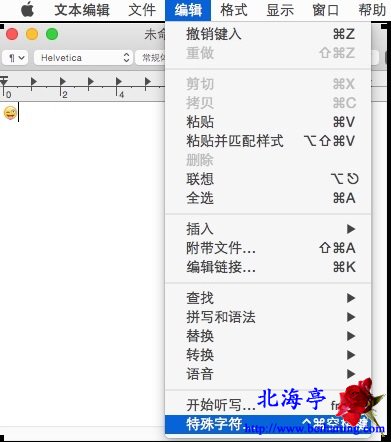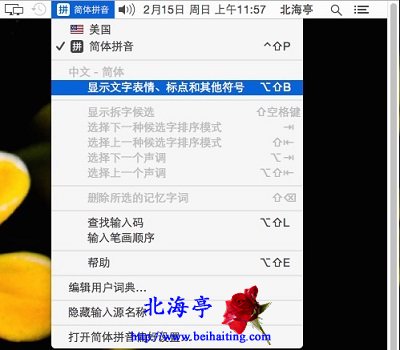|
苹果Mac怎么快速输入表情符号(含emoji表情符号)?苹果的Emoji表情是第一个引入,也无疑是同类中最佳的。他的另一个优点还在于,根本不用借助任何工具软件,是系统自带的功能,支持文本编辑和网络应用,而且可以实现快速的输入,看到这里相信您会产生很大的兴趣。下面我们来看下具体的操作方法,我们会感觉更进一步了解了我们的Mac OS X哦! 方法一:借助快捷键 这是最快速的方式,缺点是只能输入表情符号,这方面的快捷键是Shift+6,如下图所示,但是只是使用勾画点之类的符号,双击相关表情符号即可插入,如果希望输入彩色emoji表情符号,看方法二
方法二:借助编辑菜单 第一步、这里以文本文档为例,需要输入emoji表情符号的时候,点击顶部“编辑”,在下拉菜单中点击选择“特殊字符”
第二步、在出现的字符显示框,双击自己需要插入的符号即可插入到文档中
温馨提示: 1、表情输入框一般为缩略图,可通过点击右上角图标切换到完整界面,您会发现更多惊喜 2、点击底部不同种类,即可选择不同类型的表情符号 方法三:借助输入法菜单 鼠标调整到需要输入表情符号的位置,点击输入法图标,在下拉菜单中选择“显示文字表情、标点和其他符号”,即可打开符号面板,操作方法同上
苹果Mac怎么快速输入表情符号(含emoji表情符号)的内容,相信您会喜欢! (责任编辑:IT信息技术民工) |